Mengenal Tampilan Dan Lembar Kerja Dari Microsoft Excel
Lembar Kerja Microsoft Excel.- Tutorial Microsoft Excel Dasar yang akan admin bahas pada halaman ini yaitu Mengenal Lembar Kerja Dari Microsoft Excel.
Pada pertemuan sebelumnya kita telah sama-sama belajar mengenai Apa Itu Microsoft Excel serta sejarah singkatnya. Bagi yang belum mengetahui sejarah dari Aplikasi Excel yang dikembangkan oleh pihak Microsoft ini, admin persilahkan untuk membacanya kapan saja kalian mau. linknya telah admin siapkan dibawah artikel ini.
Sebelum memulai bekerja dan menggunakan excel, tentu kita harus mengetahui terlebih dahulu Apa itu Workbook dan Apa itu Worksheet serta komponen-komponen dari excel itu sendiri. Mulai dari menu, tollbar, ribbon dan sebagainya.
Perbedaan WORKBOOK VS WORKSHEET
|
Workbook |
Sebuah
file excel yang terdiri dari satu atau beberapa sheet(lembar-lembar) atau
kumpulan dari beberapa sheet/worksheet |
|
Worksheet |
Sebuah lembar kerja
dalam excel yang terdiri dari 256 kolom 65.536 baris. |
Mengenal Workbook
Perhatikan gambar dibawah ini :
Penjelasan
dari masing-masing komponen berdasarkan angka yang admin bagikan.
Nomor 1. Tab Ribbon : Seperti yang anda lihat, Tab Ribbon terdiri dari beberapa tombol menu / tools (tombol perintah) yang terdiri dari :
- Tab File : berisi perintah standar seperti Open, Save, Print dan lainnya.
- Tab Home : berisi tombol perintah yang biasa digunakan untuk memformat data, seperti tombol copy/paste, mengatur ukuran font, perataan, format number dan sebagainya.
- Tab Insert : berisi tombol perintah untuk menyisipkan object, seperti tabel, gambar, Pivot Table, Chart, Simbol dan lain sebagainya.
- Tab Page Layout : berisi tombol perintah untuk mengatur Tampilan Lembar Kerja, seperti Themes, Page Setup, Scale to Fit (Mengatur tinggi dan lebar sebuah Cell) dan lain sebagainya.
- Tab Formulas : berisi beberapa rumus yang akan nantinya kita akan gunakan dalam mengolah data.
- Tab Data : berisi perintah dalam mengolah data, seperti memanggil data dari database memfilter data dan sebagainya.
- Tab Review : berisi perintah untuk mengatur bahasa, membuat comments terhadap cell tertentu, membuat protection terhadap halaman kerja excel kita dan lain sebagainya.
- Tab View : berisi tombol-tombol perintah untuk pengaturan tampilan workbook, zoom, freeze panes dan lain sebagainya.
Nomor 2. Groups : bagian yang berisi
sekumpulan tools atau tombol perintah dari masing-masing menu tab. Beberapa
fungsi dari masing Tab, telah admin jelaskan diatas.
Nomor 3. Quick Access Toolbar : berisi tombol
perintah untuk melakukan perintah yang sering kita lakukan, seperti menyimpan,
Undo (Magembalikan aksi sebelumnya) dan Redo (Meneruskan Asksi).
Nomor 4. Tombol Minimize (Memperkecil
Jendela Kerja) : Tombol Maximize (Memperbesar Jendela Kerja), Tombol Close
(Menutup Jendela Kerja).
Nomor 5. Tombol Navigasi Sheet : berfungsi
untuk menggeser kumpulan sheet, dari sheet urutan pertama ke sheet urutan
terakhir. Ini sangat berguna jika kalian memiliki banyak sheet (lembar kerja)
dalam satu file excel (workbook).
Nomor 6. Tombol Sheet atau tab sheet : merupakan kartu yang menampung nama-nama dari sheet dalam excel. Misalkan kalian punya beberapa data sebut saja data siswa dan data guru, maka akan lebih baik jika kalian menaruh kedua data tersebut dalam sheet yang berbeda.
Nomor 7. Tombol Minimize(Memperkecil jendela sheet) : Tombol Maximize(Memperbesar jendela sheet), Tombol Close(menutup jendela sheet).
Nomor 8. Zoom Level : sebuah tombol untuk mengatur besar dan kecilnya tampilan jendela kerja.
Nomor 9. Scroll Bawah : untuk menggeser jendela worksheet, ini sangat membantu jika data dalam worksheet sangat banyak dan memanjang ke kanan.
Baca Juga : Pengenalan Ribbon Pada Microsoft Excel : Pengertian, Macam-Macam Tab Ribbon Dan Fungsinya
Mengenal Worksheet
Worksheet merupakan bagian dari workbook, tempat dimana kita memasukkan data, membuat tabel, membuat chart, dan lain sebagainya. Untuk lebih mengenal worksheet perhatikan gambar dibawah ini :
Nomor 1. Cell : yaitu perpotongan antara kolom dan baris. Nama dari setiap cell
diambil dari perpaduan antara nama kolom dan baris. Misalnya, Cell B3 artinya
kolom B baris ke 3.
Nomor 2. Name Box : Menunjukkan setiap Cell
yang aktif.
Nomor 3. Range Cell : yaitu kumpulan dari cell
yang tertampung dalam worksheet.
Nomor 4. Formula Bar : yaitu kotak isian yang
nantinya dapat berisi rumus dari sebuah pengolahan data. Kita juga bisa
mengetikkan sebuah rumus didalamnya.
Nomor 5. Select Cell : digunakan untuk memilih
semua Cell dalam satu Worksheet.
Nomor 6. Name Sheet : untuk membedakan sheet yang satu dengan yang lain, maka perlu diberikan penamaan terhadap setiap sheet. Kita juga bisa memberikan nama sesuai dengan keinginan kita dengan cara klik kanan pada sheet dan pilih Rename kemudian ketikkan nama yang diinginkan.
Pengertian Serta Perbedaan Kolom, Baris, Cell dan Range
Untuk lebih jelasnya, kalian bisa perhatikan gambar dibawah ini :
Kolom : bagian yang melintang secara vertical ke
atas dan bawah yang ditandai dengan huruf A,B,C dan seterusnya.
Baris : bagian yang melintang secara horizontal
ke samping kanan dan kiri yang ditandai dengan angka 1,2,3 dan seterusnya.
Cell : titik pertemuan antara kolom dan baris,
dalam contoh gambar diatas titik pertemuan antara kolom “D” dan baris “5” yang
artinya Cell D
Range : kumpulan dari beberapa Cell pada sebuah
worksheet excel, contohnya seperti gambar diatas.
Sampai disini, admin merasa sudah cukup jelas dan padat mengenai penjelasan singkat tentang tampilan dan lembar kerja dari aplikasi Microsoft Excel. Selanjutnya kita akan belajar bagaimana kita bekerja menggunakan worksheet di excel.
Tutorial Excel Dasar Tahap 1
- Pengenalan Singkat Dan Sejarah Microsoft Excel Bagi Pemula
- Mengenal Tampilan Dan Lembar Kerja Dari Microsoft Excel
- Pengenalan Ribbon Pada Microsoft Excel : Pengertian, Macam-Macam Tab Ribbon Dan Fungsinya
- Quick Access Toolbar Excel : Lengkap Dengan Gambar Penjelasannya.
- Formula Bar Excel : Lengkap, Mulai Definisi Dan Sebagainya.
- Status Bar Excel : Mulai Dari Pengertian, Bagian-Bagian Status Bar Dan Selengkapnya.
- Bekerja Dengan Menggunakan Worksheet Di Excel
- Menyisipkan, Mendelete, Mengatur Tinggi Dan Lebar Cell Pada Excel
- Membuat Dan Memformat Tabel Pada Excel
Tutorial Microsoft Excel << Klik disini untuk belajar lebih banyak lagi tentang Microsoft Office Excel.
Sampai berjumpa pada halaman berikutnya.



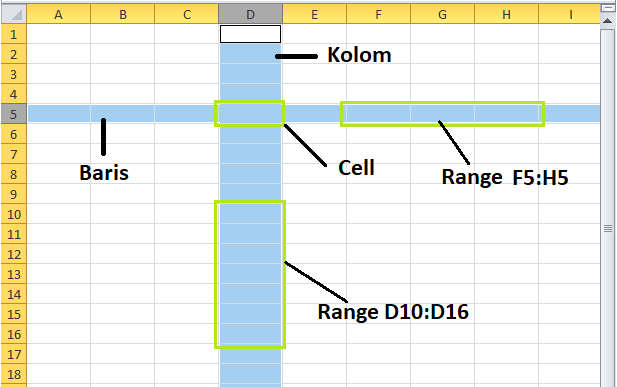

-_-
BalasHapus